eclipse中winbuilder可视化插件怎么离线安装?
发布时间:2017-01-04 来源:查字典编辑
摘要:可能很多国内的网友安装Windowsbuilder插件时速度都很慢,那么我们可以离线安装就可以不受网速影响,并且速度也较快,接下来就跟大家说...
可能很多国内的网友安装Windowsbuilder插件时速度都很慢,那么我们可以离线安装就可以不受网速影响,并且速度也较快,接下来就跟大家说说如何离线安装eclipse可视化插件。
1、首先eclipse离线可视化插件下载,然后下载
2、打开eclipse,点击菜单栏上的Help——Install New Software
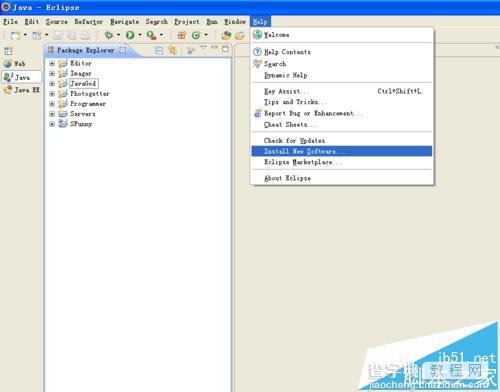
3、在弹出的窗口中单击Add
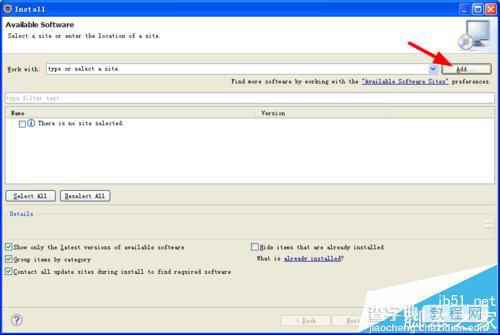
4、接着点击Archive,选择你下载好的zip文件,并在Name一栏随便输入一个名称,然后点击OK
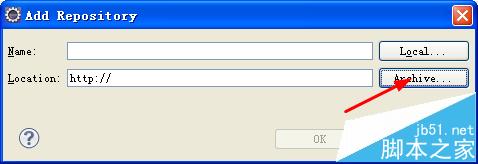
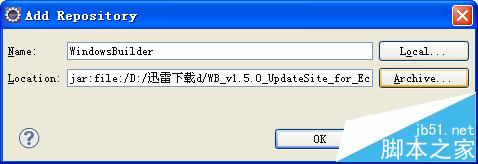
5、然后点击Select All,再点击下方的Next
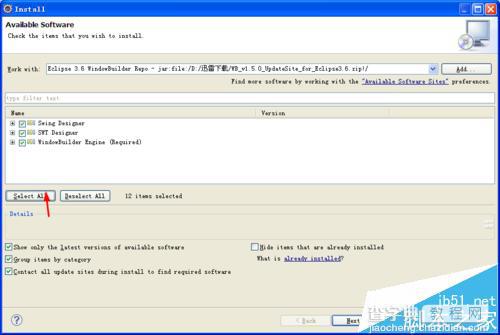
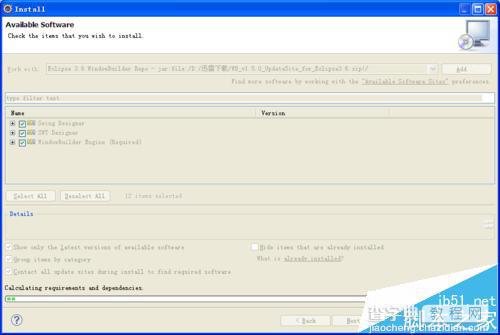
6、再点击I accept.............(后面的英文就不写了),再一直Next就可以了, 接着它就会开始安装,等安装好之后,它会提醒重启eclipse。重启一下就可以了。
7、那么如何以可视化的方式来打开类文件呢?在类文件单击右键,选择——Open With...——选择WindowsBuilder
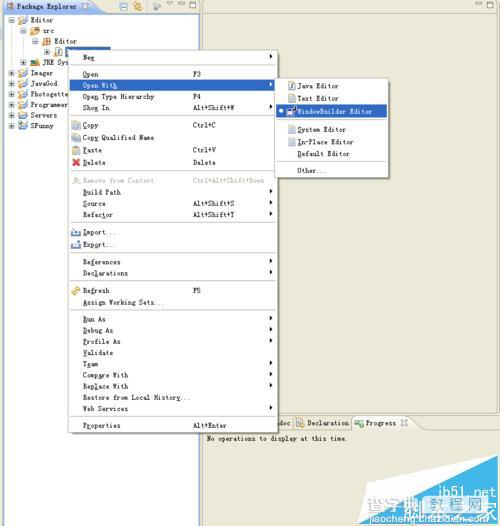
8、在打开的界面中的左下角点击Design
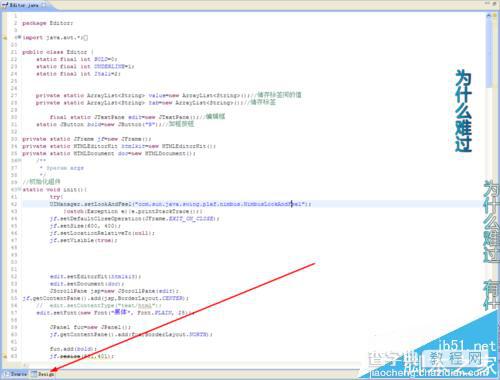
9、最后你就可以看到你的可视化后的界面了(以这样的方式打开时你的代码中必须有swing的代码,如JFrame jf=new JFrame,否则会 创建失败)


